爱思助手如何导入壁纸 爱思助手壁纸导入手机图文说明教程
[摘要]爱思助手壁纸导入手机教程1、手机连接爱思助手,点击左侧“铃声壁纸”-“壁纸”,选择您喜欢的壁纸分类;2、例如我们选择“苹果”分类,找到喜欢的壁纸,鼠标放在想要的壁纸上面,就可以直...
爱思助手壁纸导入手机教程
1、手机连接爱思助手,点击左侧“铃声壁纸”-“壁纸”,选择您喜欢的壁纸分类;
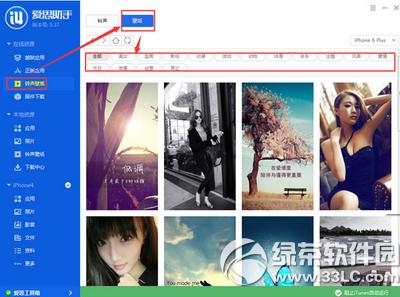
2、例如我们选择“苹果”分类,找到喜欢的壁纸,鼠标放在想要的壁纸上面,就可以直接“下载”或者“导入”;
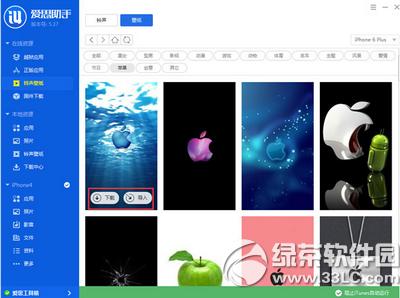
3、回到爱思助手左侧的“本地资源”-“下载中心”,可以看到正在下载或者已经下载完成的壁纸,选择想到的壁纸,点击“导入”即可以导入设备了;
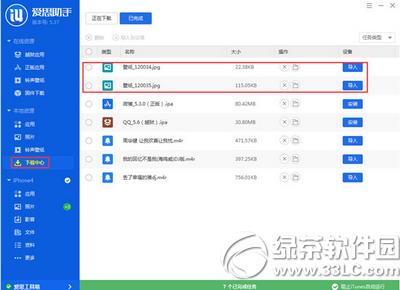
4、在“我的设备”-“照片”中可以查看刚才下载好的壁纸;
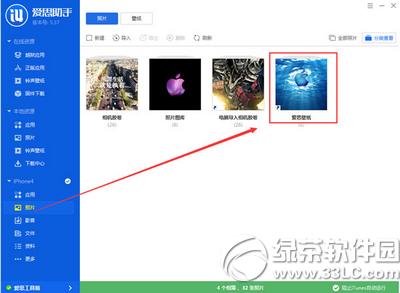
5、打开手机,进入“设置”-“墙纸”-“选择新的墙纸”-“设定”即可;
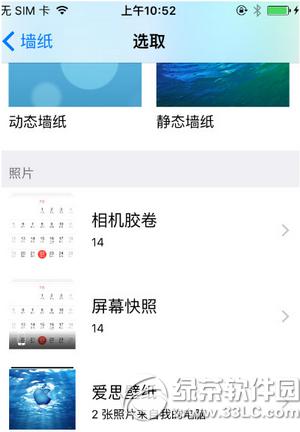

爱思助手刷机失败解决方法汇总
爱思助手备份的shsh在哪里?爱思助手shsh备份位置
学习教程快速掌握从入门到精通的电脑知识
……